Tài khoản Apple ID của bạn hiện đang kết nối với quá nhiều thiết bị và bạn muốn kiểm tra những thiết bị nào đang sử dụng nó. Cũng như cách xóa tài khoản AppleID của bạn khỏi các thiết bị đó. Trong bài báo này, Trung Tâm Đào Tạo Việt Á Xin hướng dẫn các bạn một cách đầy đủ và chi tiết nhất. Hãy cùng theo dõi nhé!
Cách 1: Xóa tài khoản Apple ID trực tiếp trên điện thoại
Bước 1: Bạn bấm truy cập Cài đặt -> sau đó chọn phần Apple ID ở trên cùng.
Bước 2: Chờ trong giây lát để Apple cập nhật thông tin rồi kéo xuống dưới. Các thiết bị đang được sử dụng với tài khoản Apple ID của bạn sẽ được hiển thị đầy đủ tại đây.
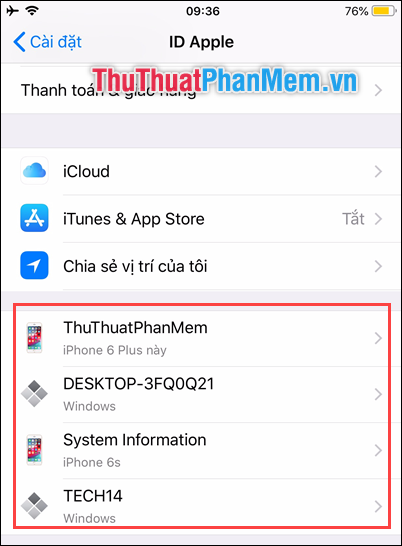
Bước 3: Để tiến hành gỡ bỏ tài khoản Apple ID dùng chung trên thiết bị nào, bạn nhấn chọn vào thiết bị đó.
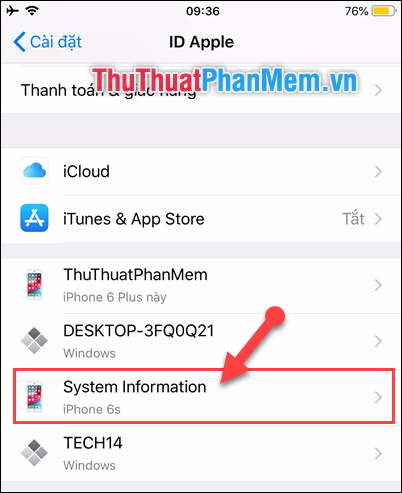
Bước 4: Sau đó, bạn sẽ cần trả lời 2 câu hỏi mà trước đây bạn đã sử dụng để tạo tài khoản. Vui lòng nhập câu trả lời của bạn và sau đó chọn xác minh.
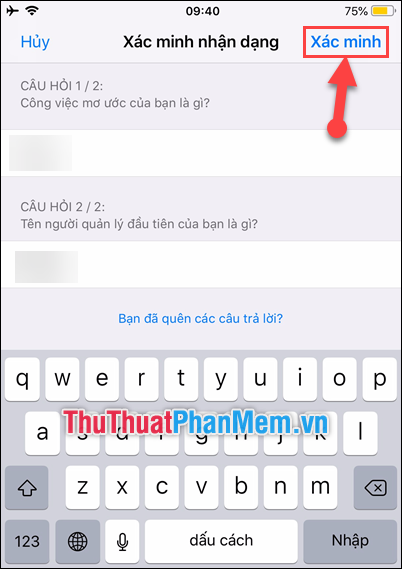
Bước 5: Sau đó bạn chọn mục Xóa khỏi tài khoản gần cuối.
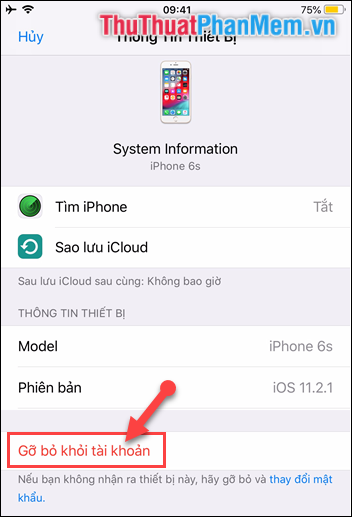
Bước 6: Chọn DI DỜI để xác nhận lại.
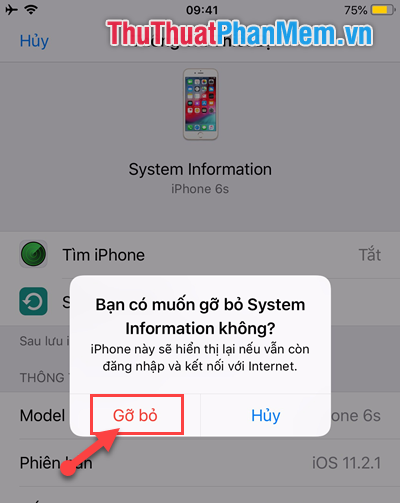
Điều đó có nghĩa là thiết bị đó đã bị xóa khỏi danh sách chia sẻ tài khoản AppleID.
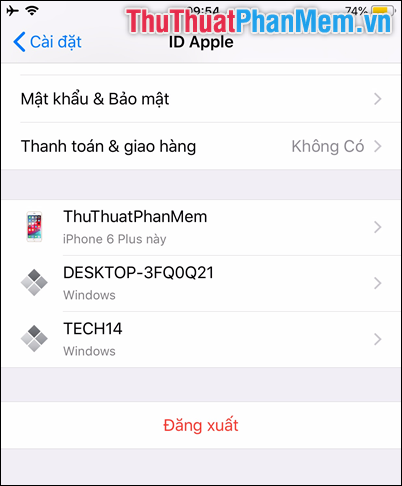
Cách 2: Xóa tài khoản Apple ID từ xa bằng máy tính, laptop
Bước 1: Bạn truy cập vào địa chỉ: https://appleid.apple.com/
Bước 2: Sau đó đăng nhập vào tài khoản iCloud của bạn.
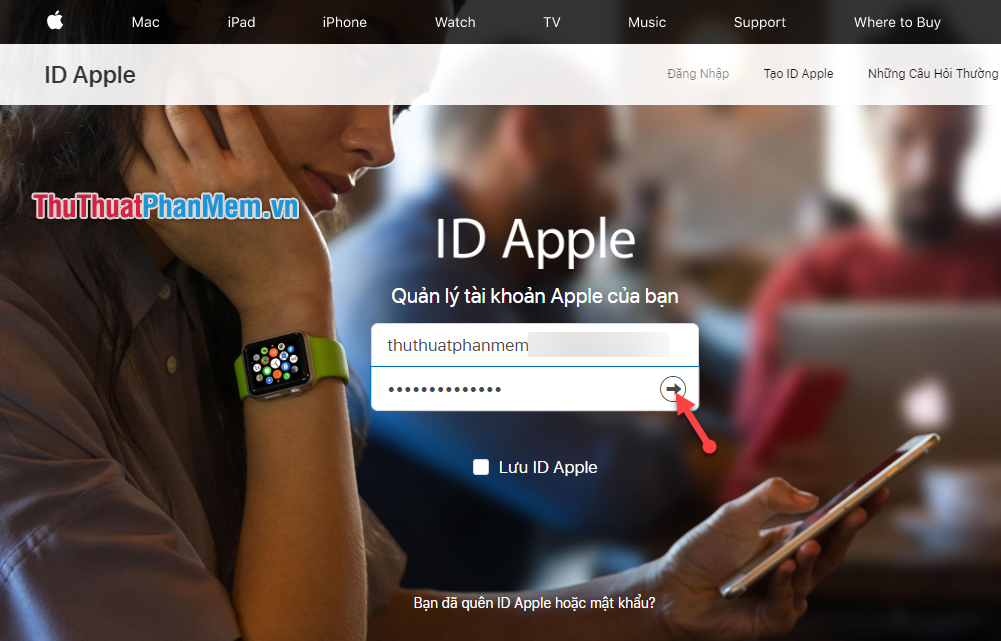
Bước 3: Sau đó trả lời câu hỏi bảo mật của tài khoản. Sau đó nhấn Tiếp tục.
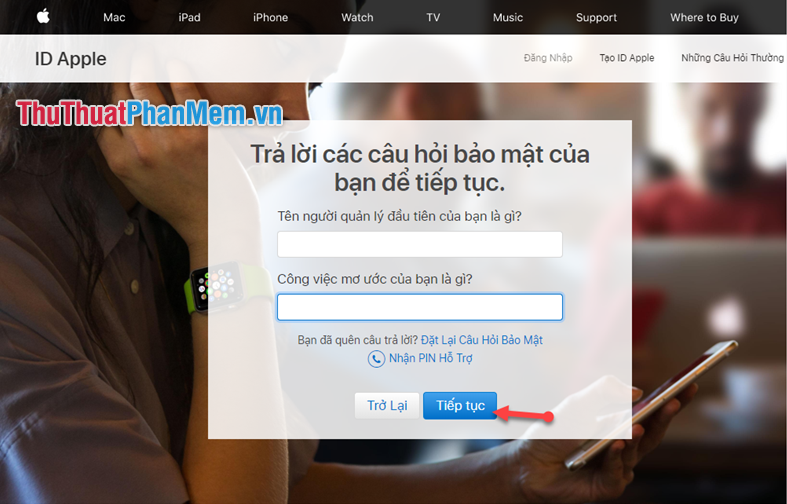
Bước 4: Tài khoản thiết bị, bạn có thể xem tất cả các thiết bị hiện đang sử dụng tài khoản AppleID của mình. Bây giờ hãy chọn thiết bị bạn muốn xóa tài khoản. Sau đó chọn Xóa khỏi tài khoản.
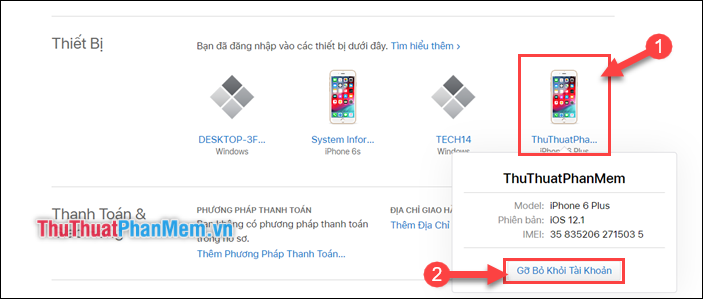
Bước 5: Xác nhận lại bằng cách chọn Xóa iPhone này.
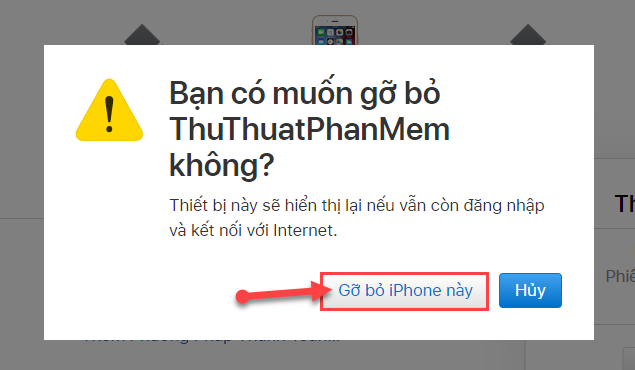
Như vậy là bạn đã xóa xong tài khoản AppleID trên thiết bị. Rất đơn giản và dễ dàng đúng không? Chúc may mắn!
Bạn thấy bài viết Cách xem và xóa các thiết bị được kết nối với tài khoản AppleID của bạn có đáp ướng đươc vấn đề bạn tìm hiểu không?, nếu không hãy comment góp ý thêm về Cách xem và xóa các thiết bị được kết nối với tài khoản AppleID của bạn bên dưới để vietabinhdinh.edu.vn có thể thay đổi & cải thiện nội dung tốt hơn cho các bạn nhé! Cám ơn bạn đã ghé thăm Website: vietabinhdinh.edu.vn
Nhớ để nguồn bài viết này: Cách xem và xóa các thiết bị được kết nối với tài khoản AppleID của bạn của website vietabinhdinh.edu.vn
Chuyên mục: Kiến thức chung
Tóp 10 Cách xem và xóa các thiết bị được kết nối với tài khoản AppleID của bạn
#Cách #xem #và #xóa #các #thiết #bị #được #kết #nối #với #tài #khoản #AppleID #của #bạn
Video Cách xem và xóa các thiết bị được kết nối với tài khoản AppleID của bạn
Hình Ảnh Cách xem và xóa các thiết bị được kết nối với tài khoản AppleID của bạn
#Cách #xem #và #xóa #các #thiết #bị #được #kết #nối #với #tài #khoản #AppleID #của #bạn
Tin tức Cách xem và xóa các thiết bị được kết nối với tài khoản AppleID của bạn
#Cách #xem #và #xóa #các #thiết #bị #được #kết #nối #với #tài #khoản #AppleID #của #bạn
Review Cách xem và xóa các thiết bị được kết nối với tài khoản AppleID của bạn
#Cách #xem #và #xóa #các #thiết #bị #được #kết #nối #với #tài #khoản #AppleID #của #bạn
Tham khảo Cách xem và xóa các thiết bị được kết nối với tài khoản AppleID của bạn
#Cách #xem #và #xóa #các #thiết #bị #được #kết #nối #với #tài #khoản #AppleID #của #bạn
Mới nhất Cách xem và xóa các thiết bị được kết nối với tài khoản AppleID của bạn
#Cách #xem #và #xóa #các #thiết #bị #được #kết #nối #với #tài #khoản #AppleID #của #bạn
Hướng dẫn Cách xem và xóa các thiết bị được kết nối với tài khoản AppleID của bạn
#Cách #xem #và #xóa #các #thiết #bị #được #kết #nối #với #tài #khoản #AppleID #của #bạn